Obsah
- 1 FaceTime bude k dispozici na Androidu, Windows a v prohlížeči
- 2 Připojte se k hovoru FaceTime na zařízení Android nebo Windows
- 3 Co potřebujete
- 4 Připojte se k hovoru FaceTime prostřednictvím prohlížeče
- 5 Co můžete dělat během FaceTime hovoru prostřednictvím prohlížeče
- 6 Ztlumit nebo zapnout mikrofon
- 7 Zapínání a vypínání fotoaparátu
- 8 Použití režimu celé obrazovky
- 9 Přepnout kameru
- 10 Zobrazit účastníky v zobrazení mřížky
- 11 doplňující informace
FaceTime bude k dispozici na Androidu, Windows a v prohlížeči
Připojte se k hovoru FaceTime na zařízení Android nebo Windows
Máte zařízení se systémem Android nebo Windows? S odkazy FaceTime v iOS 15, macOS Monterey a novějších se může kdokoli připojit k hovoru FaceTime prostřednictvím prohlížeče.
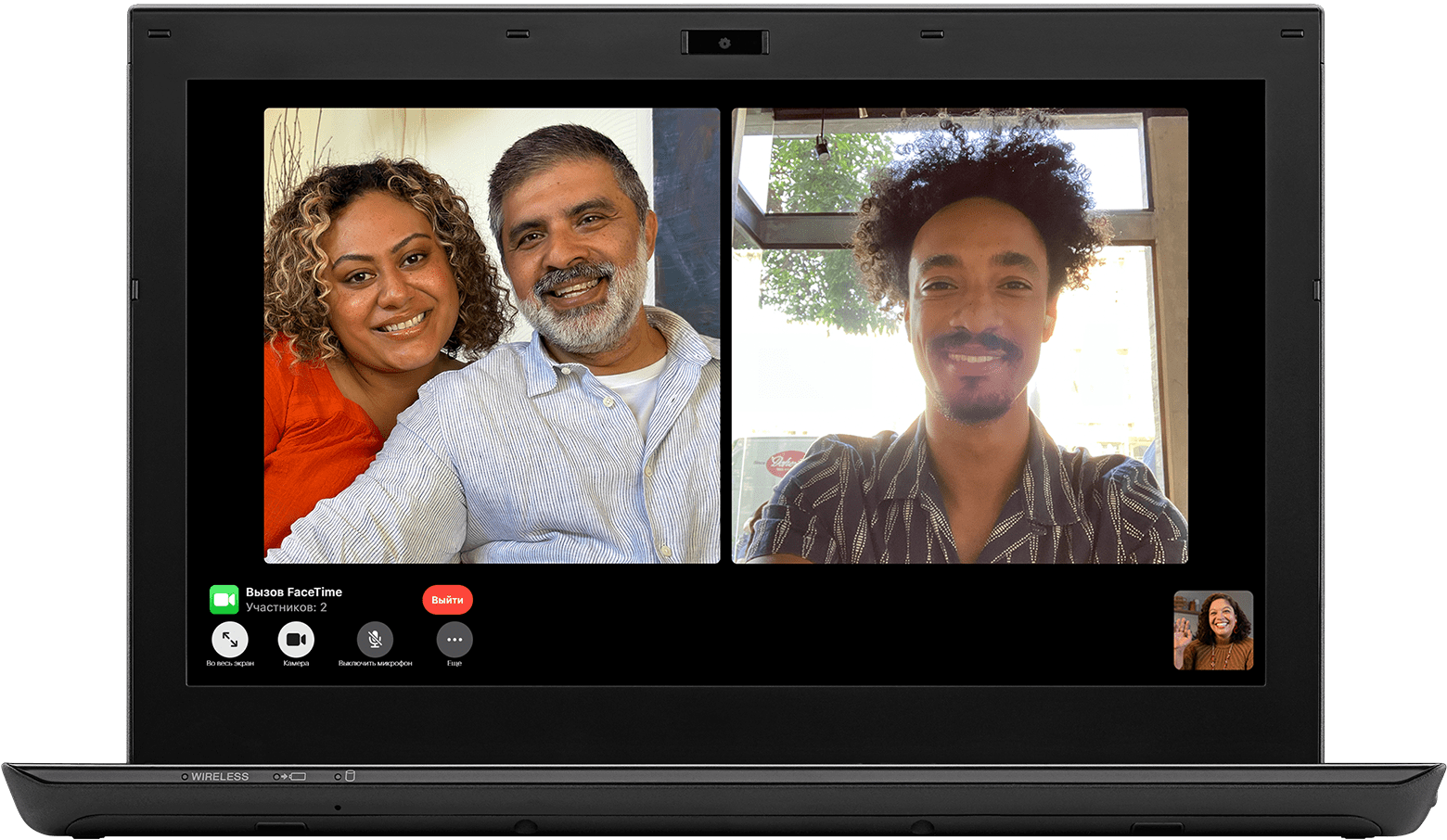
Co potřebujete
- Zařízení Android nebo Windows
- Dobrá síla signálu Wi-Fi nebo mobilní sítě
- Nejnovější verze Google Chrome nebo Microsoft Edge
Připojte se k hovoru FaceTime prostřednictvím prohlížeče
- Pokud obdržíte odkaz na FaceTime hovor, otevřete jej.
- Zadejte své jméno a klikněte na Pokračovat. Možná budete muset povolit FaceTime používat váš mikrofon a kameru.
- Vyberte „Připojit se“. Poté počkejte, až organizátor hovoru povolí spojení.
- Volbou Opustit hovor opustíte.
Co můžete dělat během FaceTime hovoru prostřednictvím prohlížeče
Během FaceTime hovoru v prohlížeči můžete dělat stejné věci jako v aplikaci FaceTime.
Funkce SharePlay a sdílení obrazovky nejsou ve FaceTime prostřednictvím prohlížeče dostupné.
Ztlumit nebo zapnout mikrofon
Kliknutím na tlačítko Mikrofon ztlumíte nebo zrušíte ztlumení mikrofonu.
Zapínání a vypínání fotoaparátu
Klepnutím na tlačítko Fotoaparát zapněte nebo vypněte fotoaparát.
Použití režimu celé obrazovky
Pokud vidíte tlačítko Celá obrazovka Tlačítko Celá obrazovka, kliknutím na něj rozbalte volání FaceTime na celou obrazovku.
Přepnout kameru
Pokud je zobrazeno tlačítko Flip Camera, klepnutím na něj přepnete na přední nebo zadní fotoaparát.
Zobrazit účastníky v zobrazení mřížky
Účastníky skupinových hovorů FaceTime můžete vidět jako dlaždice zarovnané v mřížce. Dlaždice mluvícího účastníka se automaticky zvýrazní, takže je snadné vidět, kdo mluví.
- Vyberte „Seznam účastníků“ a klikněte na tlačítko nabídky „Nastavení“.
- Klepněte na tlačítko Zobrazení mřížky. Chcete-li zarovnání mřížky vypnout, klikněte znovu na toto tlačítko.
doplňující informace
Kdokoli může vytvořit odkaz na FaceTime hovor na iPhonu, iPadu nebo iPodu touch se systémem iOS 15 nebo novějším nebo na Macu s macOS Monterey nebo novějším.
Odkazy FaceTime nejsou v pevninské Číně podporovány.
Vytvoření odkazu na volání FaceTime není podporováno na modelech iPhone zakoupených v pevninské Číně.
Informace o produktech, které nevyrábí společnost Apple, nebo o nezávislých webových stránkách, které společnost Apple nekontroluje ani netestuje, nepředstavují podporu ani podporu. Společnost Apple nenese odpovědnost za výběr, funkčnost nebo používání webových stránek nebo produktů třetích stran. Společnost Apple rovněž nenese odpovědnost za přesnost nebo spolehlivost informací zveřejněných na webových stránkách třetích stran. Pro více informací kontaktujte dodavatele.
